모바일로 PC버전을 이용을 하고 싶을때가 잇을 것 입니다. 그외에 이전에 적어 놓앗던 페이스북도 PC버전으로 접속하는 방법에 대해 알아보았는데요. 이번에는 모바일 핸드폰으로 유튜브 PC버전 접속하는 방법에 대해 알아 보도록 하겠습니다.
유튜브를 이용을 할때 PC로 자주 이용을 하시던분들의 경우 모바일로 사용을 하면 불편함을 느끼실겁니다. 메뉴가 많이 없기 때문인데요. 그래서 모바일에서 PC버전으로 넘어가시는분들이 많으실듯 합니다.
그리고 삼성 갤럭시의 경우 유튜브(www.youtube.com)로 접속을 하게 되면, “m.youtube.com”으로 접속이 되어, 모바일로 유튜브 pc버전으로 접속이 안되는걸 확인할수 있는데요.
이런 문제를 해결해 드려보도록 하겠습니다. 해당 방법은 모바일 핸드폰만 가지고 계시다면, 누구나 적용이, 가능하니 참고하여 주시면 좋으실듯 합니다.
- 유튜브 동영상 추출 사이트 4곳 알아보기
해당 글의 목차
유튜브 PC버전 설정 하기
갤럭시 순정인터넷으로 유튜브 접속 안됨
우리가 가장 많이 사용을 하는 갤럭시 안드로이드 상태에서 설명을 드려보도록 하겠습니다. 아이폰 유저가 아니라 아이폰도 적용이 되는 이야기 인지는 모르겠습니다.
일단은 삼성 갤럭시에는 “PC모드” 라는 기능이 있습니다. 웹사이트인 다음, 네이버, 구글 등을 모바일 화면에서 PC화면으로 전환하여 보여주는 기능인데요.
해당 “PC모드” 에서 유튜브를 들어가게 된다면? 아래와 같이 “m.youtube.com”으로 접속이 되는게 확인 할 수 있습니다.
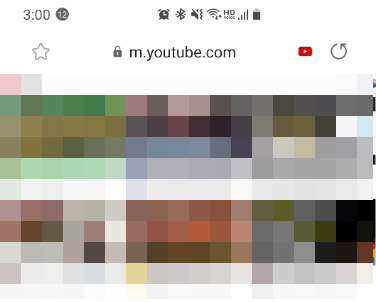
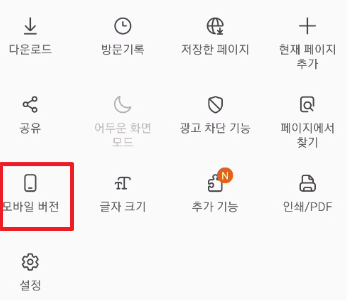
이전에 적었던 페이스북과 동일한 현상이 일어나더라구요. 그래서 외부의 브라우져를 이용을 해야만 유튜브 PC버전 접속이 가능할듯 합니다.
유튜브 PC 버전 접속 방법?
그럼 삼성 갤럭시 브라우져는 안되는것이냐고 물어보신다면 안된다고 말씀드릴수 잇습니다. 그래서 우리가 사용을 해야될것은 “크롬브라우져”를 이용하셔야만 됩니다.
크롬 브라우져의 경우 구글플레이스토어에서 다운로드를 받아야 하니, 다운로드를 받아주시기 바랍니다.
다운로드를 받으신 다음 아래와 같이 순서대로 적용해 주시면 됩니다.
요약설명
- 크롬 브라우져를 다운 받은 후 실행한다.
- 크롬 브라우져 우측 상단의 메뉴를 선택한다.
- “데스크톱 사이트” 항목 체크한다
- 크롬 브라우져 주소창에 “www.youtube.com” 이라고 입력한다
- 유튜브 PC버전을 즐긴다.
이미지 설명
1. 크롬 브라우져를 다운 받은 후 실행한다.
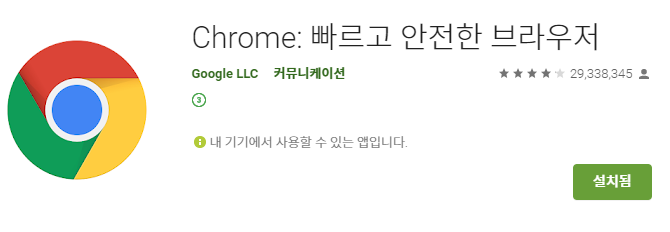
2. 크롬 브라우져 “우측 상단의 메뉴“를 선택한다.

3. “데스크톱 사이트” 항목을 체크한다
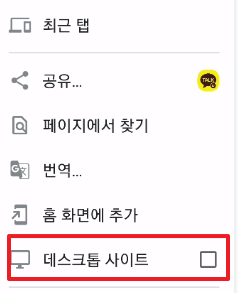
4. 크롬 브라우져 주소창에 “www.youtube.com” 이라고 입력한다
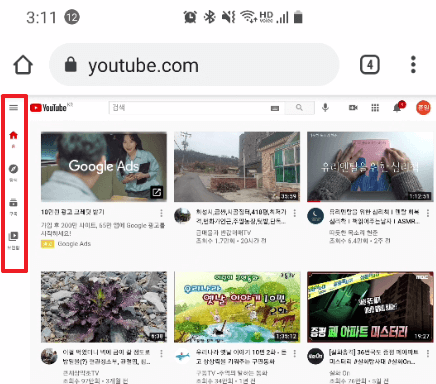
5. 모바일로 유튜브 PC버전을 즐긴다.
아무래도 안드로이드를 사용을하는 기본 브라우져만 m. 모바일로 가는듯 합니다. 리다이렉트를 이용을하여 모바일로 주소를 이동을 하는듯 한데요.
그 외의 다른 브라우져를 사용을 하면되시니, 적용하여 사용 해보시기 바랍니다.
유튜브 관련 참고글
- 유튜브 화질설정 화질 변경하는 방법
- 유튜브 재생바 터치 건너뛰기 안될때
- 유튜브 다크모드 pc 어두운 테마 적용방법
- 유튜브 시크릿모드 pc 앱 설정 방법
- 유튜브 댓글 무한로딩 안보임 원인 해결방법 6가지 알아보기
